โฟลเดอร์กักกันในโปรแกรมป้องกันไวรัส ESET NOD32 ได้รับการออกแบบมาเพื่อแยกไฟล์ที่ติดไวรัสหรือน่าสงสัยทั้งหมด ในกรณีนี้ ผู้ใช้จะได้รับโอกาสในการกักกันไฟล์ กู้คืนหรือลบไฟล์เหล่านั้น
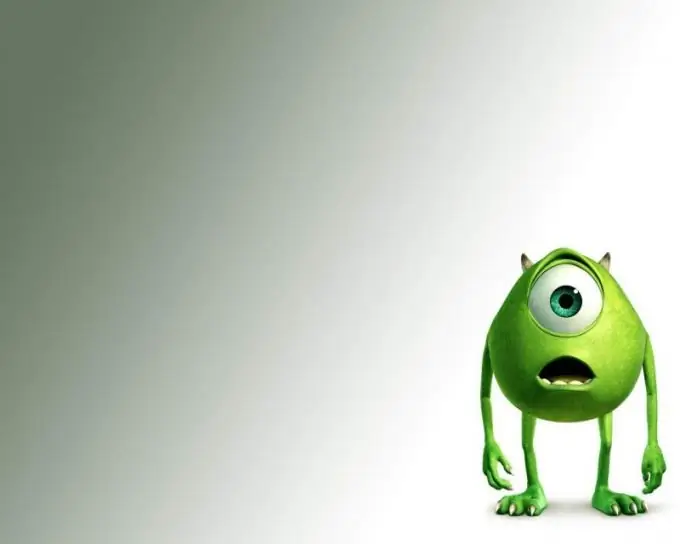
คำแนะนำ
ขั้นตอนที่ 1
ไฟล์ที่ถูกล็อคในโฟลเดอร์ Quarantine ของโปรแกรมป้องกันไวรัส ESET NOD32 จะไม่เป็นอันตรายต่อระบบของคอมพิวเตอร์ จุดประสงค์หนึ่งของการกักกันคือความสามารถในการกู้คืนไฟล์ระบบที่ย้ายด้วยตนเอง หน้าที่รับผิดชอบคือฟังก์ชัน "กู้คืน" ซึ่งสามารถเข้าถึงได้จากเมนูบริบทของหน้าต่าง "กักกัน" โปรดทราบว่ายังมีตัวเลือก "กู้คืนไปยัง" ซึ่งช่วยให้คุณบันทึกไฟล์ที่กู้คืนไปยังตำแหน่งที่แตกต่างจากไฟล์ดั้งเดิม
ขั้นตอนที่ 2
หากคุณต้องการลบไฟล์ที่ติดไวรัสออกจากการกักกัน ให้ปิดใช้งานฟังก์ชันการกู้คืนระบบชั่วคราว ในการดำเนินการนี้ ให้เปิดเมนูบริบทของรายการ "My Computer" โดยคลิกขวาและเลือกรายการ "คุณสมบัติ" ไปที่แท็บ "การคืนค่าระบบ" ในกล่องโต้ตอบที่เปิดขึ้นและใช้ช่องทำเครื่องหมายในบรรทัด "ปิดใช้งานการคืนค่าระบบบนดิสก์ทั้งหมด" ยืนยันการดำเนินการของการกระทำที่เลือกโดยคลิกปุ่มตกลง
ขั้นตอนที่ 3
เปิดแอป NOD32 และกดปุ่มฟังก์ชัน F5 เลือกรายการ "การป้องกันไวรัสและสปายแวร์" และเลือกตัวเลือก "การสแกนพีซีแบบออนดีมานด์" ตั้งค่า "Deep Scan" ในบรรทัด "Selected profile" และยืนยันแอปพลิเคชันของการเปลี่ยนแปลงที่ทำโดยคลิกปุ่ม OK รอให้กระบวนการตรวจสอบเสร็จสิ้น
ขั้นตอนที่ 4
ขยายเมนูหลักของแอปพลิเคชัน NOD32 และไปที่รายการ "ยูทิลิตี้" ขยายโหนด "กักกัน" และตรวจสอบรายการไฟล์ที่เปิดขึ้นอย่างระมัดระวัง โปรดทราบว่าช่องเหตุผลระบุเหตุผลในการแยกแต่ละไฟล์ เรียกเมนูบริบทของไฟล์ที่จะลบโดยคลิกปุ่มเมาส์ขวาและเลือกคำสั่ง "ลบออกจากการกักกัน" รีสตาร์ทคอมพิวเตอร์เพื่อใช้การเปลี่ยนแปลง






